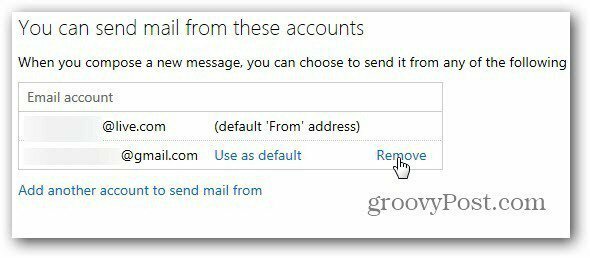كيفية إضافة Gmail إلى Outlook.com
مايكروسوفت الآفاق متميز / / March 18, 2020
أطلقت Microsoft هذا الأسبوع خدمة بريد Hotmail الجديدة المُجددة ، والتي تسمى رسميًا Outlook.com. لا يتعين عليك استخدام حساب Microsoft الخاص بك معه فقط. إليك كيفية إضافة Gmail إلى خدمة البريد الإلكتروني الجديدة.
أطلقت مايكروسوفت هذا الأسبوع خدمة بريد إلكتروني Hotmail مُجددة، رسميًا باسم Outlook.com. لا يتعين عليك استخدام حساب Microsoft الخاص بك معه فقط. إليك كيفية إضافة Gmail إلى خدمة البريد الإلكتروني الجديدة.
أولاً ، انقر فوق الإعدادات (رمز الترس) وحدد المزيد من إعدادات البريد.
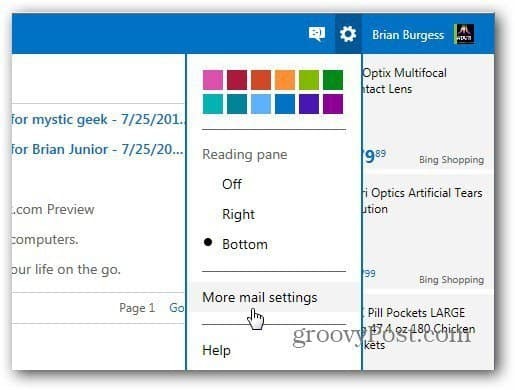
في شاشة الخيارات ، انقر فوق إرسال / تلقي بريد إلكتروني من حسابات أخرى.
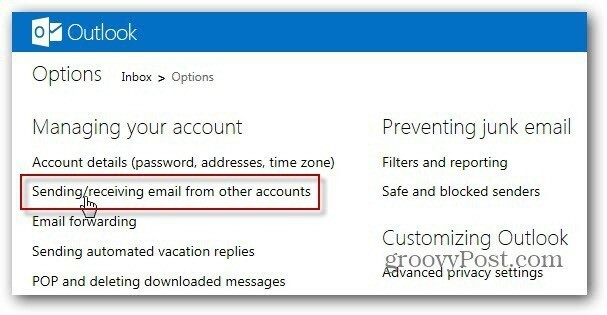
الآن ، انقر فوق أضف حساب بريد إلكتروني ضمن يمكنك تلقي البريد من هذه الحسابات.
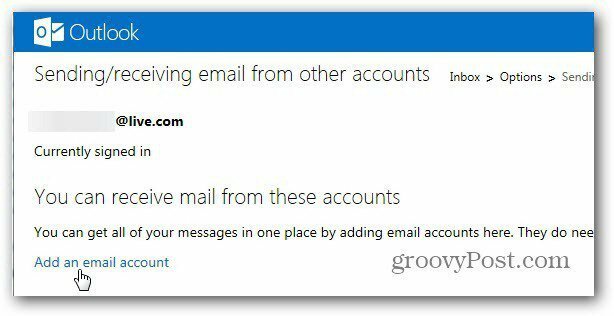
في الشاشة التالية ، قبل إدخال عنوان بريدك الإلكتروني وكلمة المرور ، انقر فوق "خيارات متقدمة".
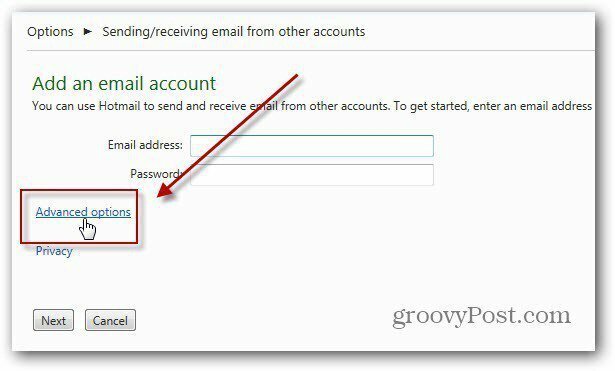
الآن اكتب عنوان بريدك الإلكتروني وكلمة المرور. ثم الخيارات المتقدمة التالية:
- اسم مستخدم POP 3 - عنوانك الكامل على Gmail
- خادم البريد الوارد - pop.gmail.com
- الميناء - 995
- تحقق من أن هذا الخادم يتطلب SSL
سواء كنت ترغب في تحديد المربع لترك نسخة من رسائلك على الخادم ، فالأمر متروك لك. أنا شخصياً أتحقق منها حتى أتمكن من سحب الرسائل القديمة إذا كنت بحاجة إليها. بعد إدخال العناصر المتقدمة ، انقر فوق التالي.
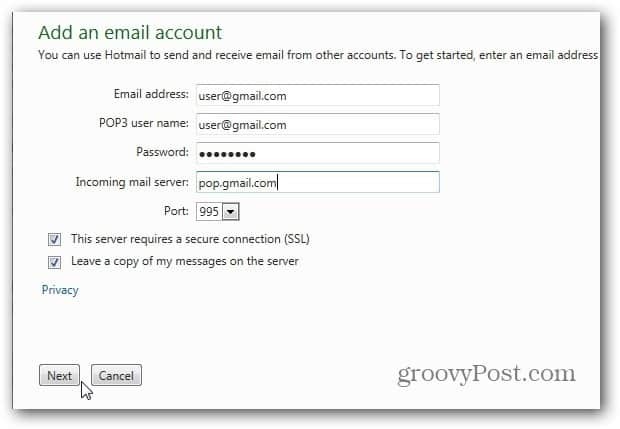
حدد الآن كيف تريد أن تظهر رسائل Gmail. يمكنك جعلها تظهر في علبة الوارد أو في مجلد منفصل. أرغب في الاحتفاظ بحساباتي منظمة ، لذا لديّ مجلد منفصل. عند الانتهاء ، انقر فوق حفظ.
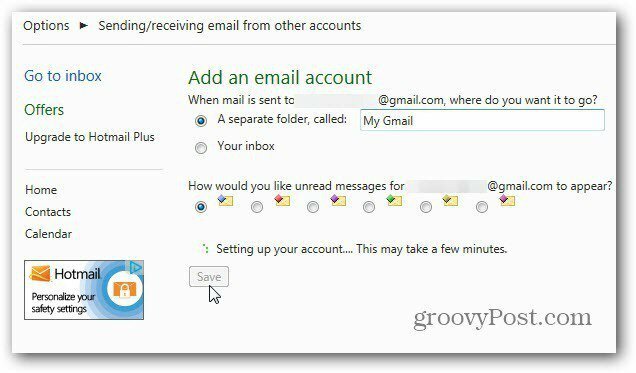
ستصلك رسالة تأكيد من حساب بريدك الإلكتروني في Microsoft. انقر على الرابط لتأكيد أنك صاحبه. بعد التحقق من حسابك بنجاح ، انقر فوق الرجوع إلى علبة الوارد.
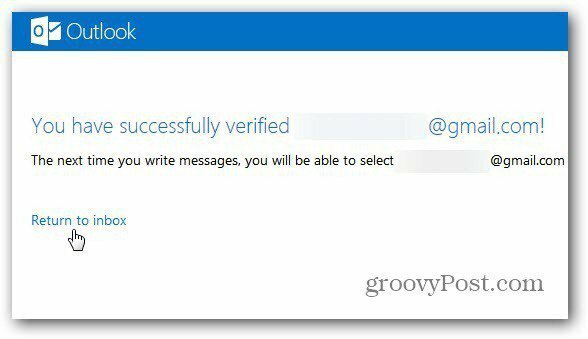
ها أنت ذا! سترى الآن رسائل Gmail في صندوق بريد Outlook.com كمجلد منفصل.

الآن عند إنشاء رسالة جديدة ، يمكنك تحديد إرسالها من حساب Microsoft أو Gmail.
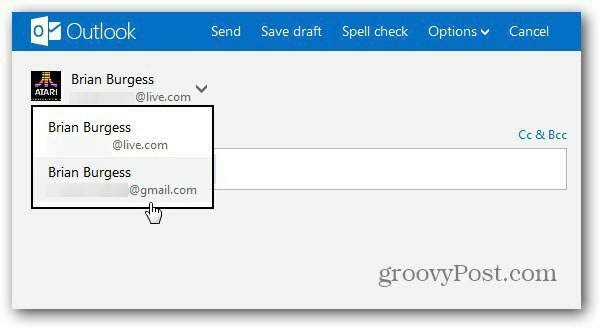
إذا كنت تستخدم حساب تطبيقات Google ، فإن الإعدادات هي نفسها. فقط تأكد من إدخال عنوان البريد الإلكتروني الكامل لحساب Google الخاص بعنوان البريد الإلكتروني واسم مستخدم POP3.
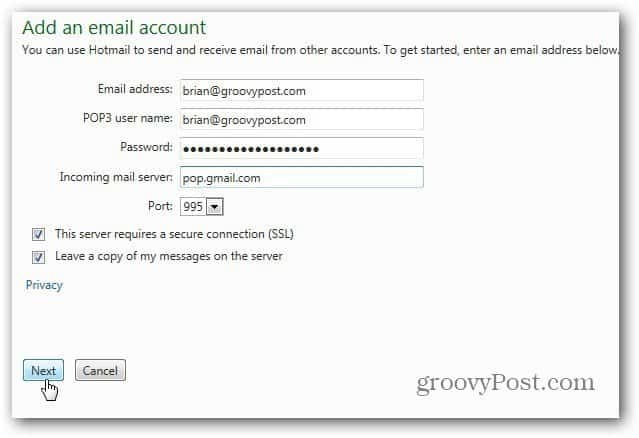
إذا كنت تريد إزالة الحساب لأي سبب ، فانتقل إلى خيارات الإرسال / التلقي وانقر فوق إزالة. هنا يمكنك أيضًا تغيير عنوان البريد الإلكتروني المستخدم كعنوان افتراضي.